Synology Active Backup for Business 是一套附帶在 Synology NAS 的備份工具,能夠備份 電腦 PC、實體伺服器、VMWare 虛擬伺服器、Hyper-V 虛擬伺服器、檔案伺服器、DSM,且不須授權費與升級維護費用,本文介紹透過 Active Backup for Business 對實體伺服器備份的步驟,請繼續閱讀。
環境:
NAS:Synology DiskStation® DS220+,DSM 版本 7.1.1,Active Backup for Business 版本 2.4.2
實體伺服器:HPE ProLiant ML110 Gen10;Windows Server 2019 Standard
步驟大綱:
1. 建立備份範本。
2. 安裝備份程式至實體伺服器。
3. 連結 NAS 進行備份。
先建立範本所需的使用者帳號,這個帳號是拿來給伺服器端 Synology Active Backup for Business Agent 連線至 NAS 所需的帳號,[控制台] > [使用者&群組] > [使用者帳號] > [新增] > [新增使用者]。
輸入使用者帳號密碼。
使用者群組,備份帳號不需要 administrators 權限。
共用資料夾權限,備份帳號不需要額外共用資料夾權限。
使用者空間配額,不需要特別調整。
應用程式權限,也不做特別調整。
速度限制,不須調整。
設定確認。
啟動 Active Backup for Business:安裝好 Active Backup for Business 並啟動它,首次安裝的話,會需要 Synology 註冊啟動。
進行備份範本設定,設定內容可以在備份任務建立後進行部分調整,[Active Backup for Business] > [設定] > [範本] > [建立],輸入範本名稱,套用對象選擇剛剛建立用來備份的帳號,平台選 [Windows],裝置類型選擇 [實體伺服器]。
來源類型,選整機,去掉外接硬碟的備份勾選,其餘部分,看需求選擇了。
備份目的地,維持預設值就可以了。
備份目的地是否要壓縮或加密,如果另一台伺服器要套用不同的參數,就要另外建一個資料夾做備份。
進階設定,應用程式感知備份建議要打勾。
排程備份任務,本次選每天一次,每晚 23 點進行備份;最短可以每小時一次。
備份版本保留策略,本次用進階保留策略。
進階保留策略規則設定。
還原權限設定。
檢查備份範本設定。
接下來協助伺服器安裝 Synology Active Backup for Business Agent,[Active Backup for Business] > [實體伺服器] > [Windows] > [新增裝置]。
憑證警示,可以選擇建立憑證或用內建憑證,點 [確定] 跳過。
新增裝置說明,點擊 [64bit] 以下載 Synology Active Backup for Business Agent。
下載完成,到要做備份的伺服器上執行此檔案。
開始 Synology Active Backup for Business Agent 安裝程式。
接受其 Synology Active Backup for Business Agent 授權協議。
開始安裝 Synology Active Backup for Business Agent。
完成安裝 Synology Active Backup for Business Agent。
打開 Synology Active Backup for Business Agent,輸入 NAS 的 IP、備份用帳號、密碼,再進行連線。
憑證警示,因為使用 Active Backup for Business 內建憑證,跳出來正常,選 [仍要繼續]。
手動信任憑證。
備份任務的設定確認,這裡會讀取剛剛建立的範本規則。
回到 Active Backup for Business 就會看到備份工作已經完成建立與連結。
透過 Active Backup for Business 的任務清單,可以進行手動備份。
備份進行中,在 Active Backup for Business 的任務清單以及伺服器端的 Synology Active Backup for Business Agent 可以看到備份進度。
等候一段時間後,就會完成首次備份,至此 Synology Active Backup for Business 的實體伺服器備份作業設定與驗證都完成了。
Synology Active Backup for Business 的實體伺服器備份官方站點:
https://www.synology.com/dsm/feature/active-backup-business/physical-server
































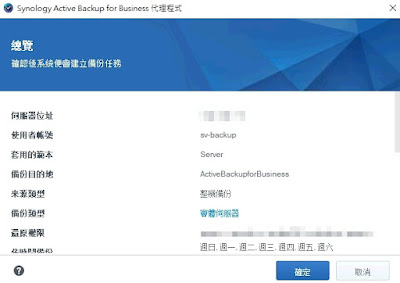






沒有留言:
張貼留言